Cele mai bune metode de a face arhive compacte în WordPress
Publicat: 2023-03-24Dacă rulați un blog pe WordPress de ceva timp, este posibil să fi observat că bara dvs. laterală devine aglomerată. Acest lucru se datorează faptului că arhiva dvs., care conține o listă cu toate postările de pe blog, a crescut prea mult pentru a se potrivi confortabil în bara laterală. Acest lucru poate fi dăunător pentru prezentarea site-ului dvs., deoarece vă poate face bara laterală să pară ocupată și aglomerată.
Pentru a îmbunătăți aspectul site-ului dvs. web, este important să aveți o arhivă mai compactă. Acest lucru va face mai ușor pentru vizitatori să navigheze pe site-ul dvs. și să găsească conținutul pe care îl caută. O arhivă curată și organizată oferă, de asemenea, site-ului dvs. un aspect și o senzație mai profesională, ceea ce poate fi important pentru construirea încrederii cu publicul dvs. În acest articol, vom explora cele mai bune metode pentru a crea o arhivă mai compactă în WordPress.
De ce au nevoie utilizatorii WordPress de arhive compacte?
Puteți afișa cu ușurință conținutul publicat anterior pentru ca utilizatorii să-l parcurgă pe site-ul dvs., adăugând o arhivă la WordPress. WordPress vine cu un bloc și un widget numit „Arhive” care pot fi plasate implicit în bara laterală a site-ului dvs. WordPress.
Blocul „Arhive”, pe de altă parte, vă permite să vă afișați arhivele doar ca o listă lungă sau un meniu vertical. O listă va face site-ul dvs. să pară ocupat, în timp ce un drop-down poate fi ratat mai ușor de utilizatori, deoarece este mai puțin evident.
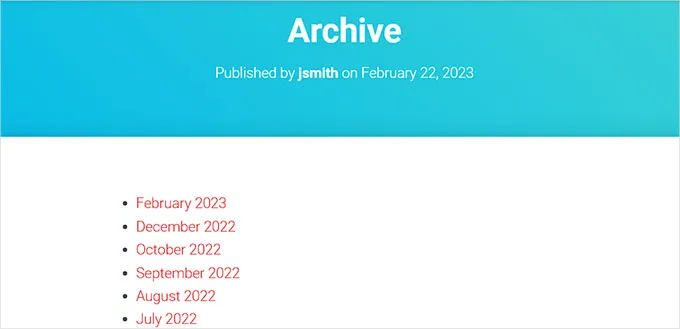
Puteți afișa arhivele în bara laterală WordPress fără a ocupa mult spațiu, făcându-le mici. Mai mult, le puteți include în partea dvs. „despre” sau poate într-o secțiune separată „Arhive”.
Să ne uităm la cât de simplu este să adăugați arhive compacte la WordPress.
Adăugați arhive compacte la WordPress
Cu pluginul Compact Archives, este simplu să construiți arhive compacte în WordPress.
Instalarea și pornirea pluginului Compact Archives este primul pas.
Acum există trei stiluri disponibile în plugin pentru afișarea arhivelor mici pe site-ul dvs. web.
Stil 1: inițiale relaxate ale lunii de trei litere
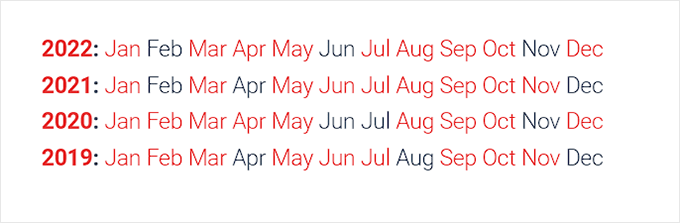
Stilul 2 : Inițiale lunare compacte,
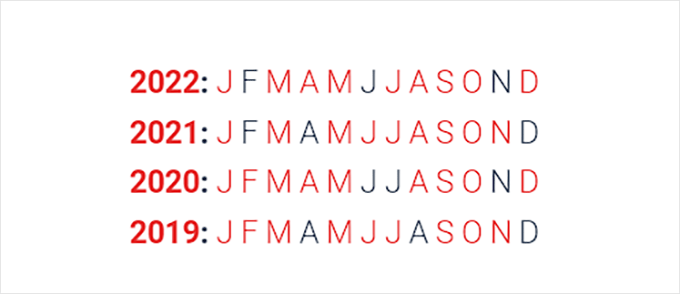
Stilul 3: Bloc numeric
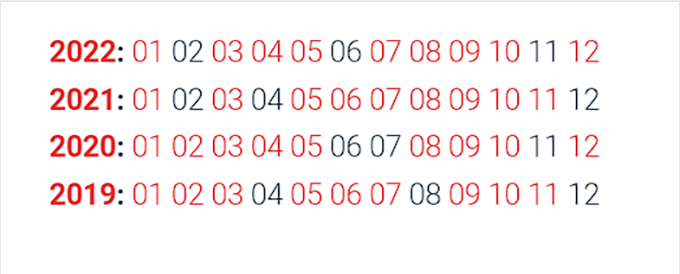
Există mai multe metode simple de afișare a arhivelor comprimate pe site-ul dvs. web.
Alegeți oricare dintre abordările enumerate mai jos.
Metoda 1: Adăugați arhive compacte la postările sau paginile WordPress
Pluginul include un bloc ușor de utilizat pe care îl puteți adăuga la postarea sau pagina dvs., ceea ce face incredibil de simplu să adăugați arhive comprimate la pagina sau postarea dvs. WordPress.
În acest tutorial, vom crea o pagină nouă special pentru arhivele compacte.
Accesați Paginile » Creați o pagină nouă accesând bara laterală de administrare. Puteți începe prin a introduce un nume pentru pagina dvs. odată ce o nouă pagină s-a deschis în editorul de blocuri.
Apoi, trebuie să căutați blocul „Compact Archvies” făcând clic pe butonul „Add Block” (+) din partea de sus.
Pur și simplu faceți clic pe bloc după ce l-ați găsit pentru a-l adăuga pe pagina dvs.
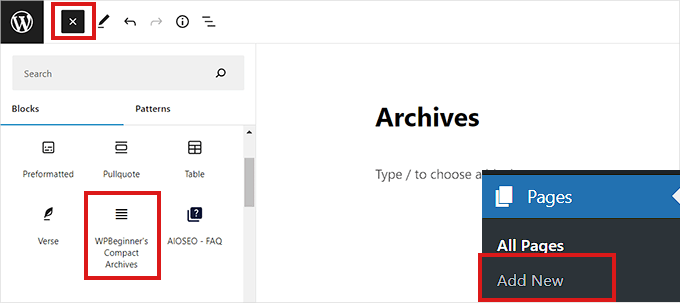
Panoul Setări bloc este situat în colțul din dreapta al ecranului. De acolo, trebuie să selectați un stil pentru arhivele dvs.
Pur și simplu selectați stilul preferat din meniul derulant situat sub opțiunea „Alegeți tipul de arhivă”.
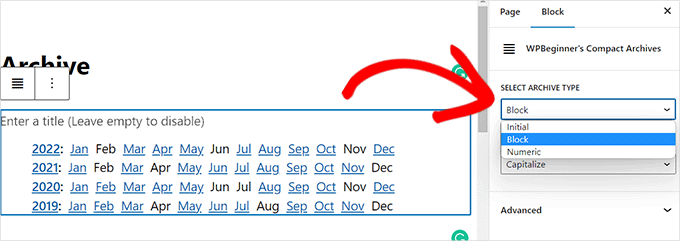
De asemenea, puteți decide dacă doriți sau nu ca conținutul dvs. arhivat să fie valorificat cu majuscule.
Pentru a face acest lucru, selectați „Transformare text” din meniul derulant care apare lângă acesta.
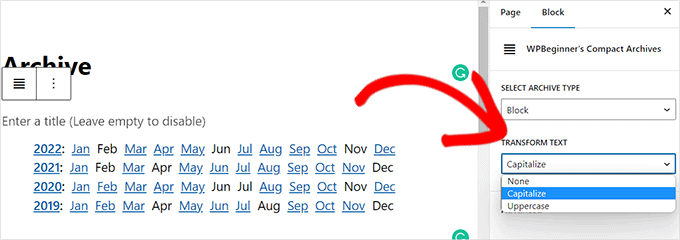
Când ați terminat, faceți clic pe butonul „Publicați” sau „Actualizați” din partea de sus.
Pagina arhivelor dvs. va apărea așa cum se arată.
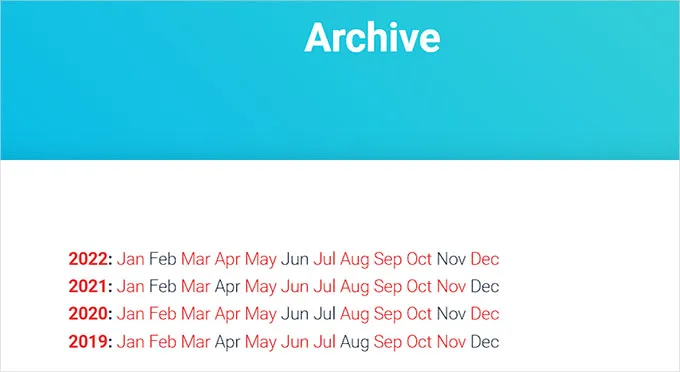
Metoda 2: Creați un widget pentru Compact Archives.
Mai mult, puteți folosi un widget pentru a vă afișa arhiva pe site-ul dvs. web.

În Editorul complet de site, adăugați blocul Compact Archives.
Trebuie să utilizați editorul complet de site pentru a adăuga blocul „Arhive compacte” dacă site-ul dvs. are o temă bazată pe blocuri.
Pentru a porni FSE, trebuie mai întâi să accesați pagina Aspect » Editor din bara laterală admin.
Pentru a accesa meniul de blocare de aici, faceți clic pe butonul „Adăugați bloc” (+) din colțul din stânga sus al ecranului.
Blocul „Arhive compacte” trebuie apoi adăugat la locația preferată a site-ului.
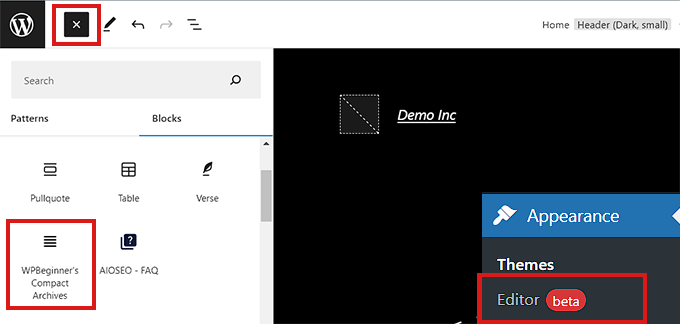
Folosind panoul Opțiuni bloc din dreapta după adăugarea blocului, îi puteți modifica stilul și parametrii de text.
Nu uitați să vă salvați setările făcând clic pe butonul „Salvați” din partea de sus.
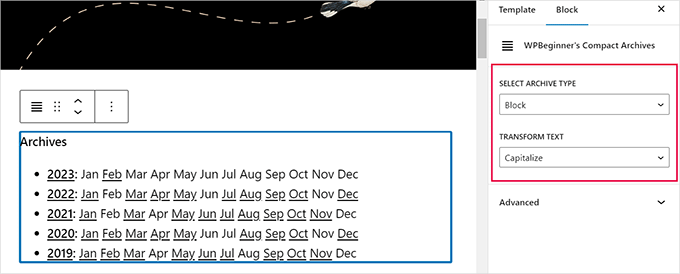
Așa vor părea micile tale arhive.
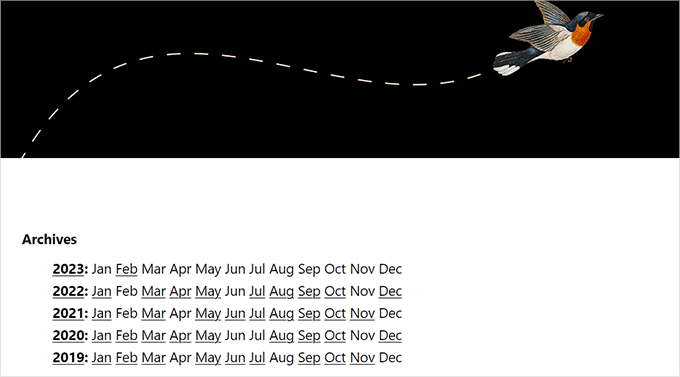
Utilizarea widgeturilor, adăugarea blocului Compact Archives
Această abordare este potrivită dacă nu utilizați o temă construită pe blocuri.
Pagina Aspect » Widgeturi a barei laterale de administrator trebuie mai întâi vizitată.
Pentru a-l mări odată ajuns acolo, faceți clic pe fila „Bară laterală”.
Acum trebuie să faceți clic pe butonul „Adăugați bloc” (+) din fila barei laterale.
Cu „Meniul Blocuri widget” acum deschis, căutați acolo blocul „Arhiva compactă a WPBeginner”.
Pur și simplu faceți clic pe bloc pentru a-l adăuga în zona barei laterale după ce l-ați găsit.
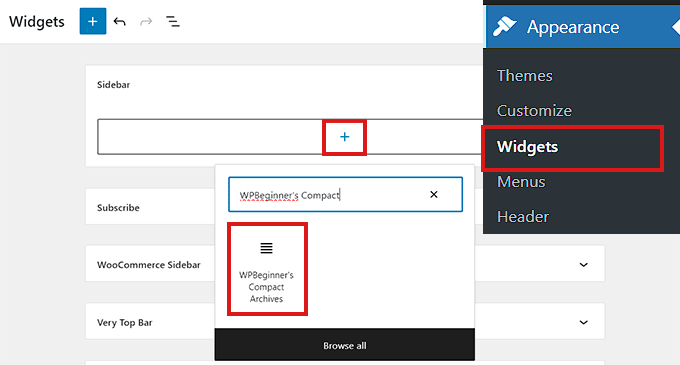
Prin ajustarea opțiunilor din panoul Setări bloc din dreapta după adăugarea blocului „Arhive compacte”, puteți modifica aspectul și textul arhivei dvs.
Pentru a salva modificările, nu uitați să faceți clic pe butonul „Actualizare” din partea de sus.
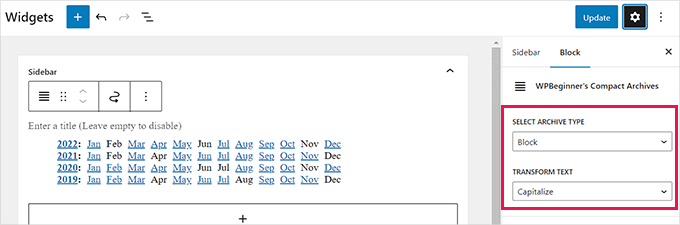
Acesta este modul în care blocul „Arhive compacte” va apărea pe bara laterală a site-ului dvs. după ce a fost adăugat.
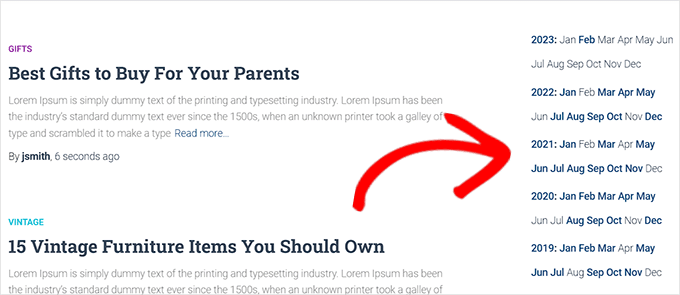
Metoda 3: Utilizarea fișierelor șablon pentru a afișa arhive compacte
Compact Archives include etichete de șablon utile pe care le puteți folosi dacă creați o temă WordPress personalizată sau doriți să afișați arhive într-un fișier șablon de temă.
Tot ce trebuie să faci este să adaugi următoarea etichetă de șablon la codul tău.
| 1 | <ul> <?php compact_archive(); ?> </ul> |
Arhivele compacte vor fi adăugate la pagina dvs. după ce aplicați eticheta.
Următoarea etichetă șablon poate fi adăugată la codul dvs., totuși, dacă doriți să adăugați un stil la arhivă.
<ul>
<?php compact_archive($, $before='<li>', $after='</li>'); ?>
</ul>
De exemplu, $style == 'inițial' va afișa doar prima literă a lunii și ar trebui să se potrivească bine într-o bară laterală. Folosirea $style == „blocare” se va potrivi coloanei principale a paginii. Când $style == „numeric”, lunile vor apărea în cifre.
Încheierea
În acest articol, am explorat mai multe metode pentru a crea o arhivă mai compactă în WordPress. Indiferent dacă alegeți să utilizați widgetul de arhivă implicit, un plugin sau să personalizați codul, există mai multe modalități de a îmbunătăți aspectul arhivei site-ului dvs. și de a facilita navigarea vizitatorilor.
Atunci când alegeți o metodă, este important să luați în considerare abilitățile dumneavoastră tehnice, nivelul de personalizare de care aveți nevoie și bugetul dumneavoastră. Dacă sunteți începător cu cunoștințe tehnice limitate, utilizarea widget-ului de arhivă implicit ar putea fi cea mai ușoară și mai accesibilă opțiune. Dacă aveți nevoie de mai multe opțiuni de personalizare sau aveți un buget mai mare, un plugin sau un cod personalizat poate fi calea de urmat.
A avea o arhivă curată și organizată este crucială pentru experiența utilizatorului și pentru prezentarea generală a site-ului tău. Prin implementarea uneia dintre metodele discutate în această postare, puteți îmbunătăți arhiva propriului site web și puteți face mai ușor pentru vizitatori să găsească conținutul pe care îl caută.
